Повећајте број веза са удаљеном радном површином у оперативном систему Виндовс 11/10
Генерално, Виндовс 11/10 вам омогућава да успоставите само једну везу са удаљеном радном површином(Remote Desktop Connection) на једном рачунару. Међутим, уз неколико подешавања, можете успоставити више од једне везе са удаљеном радном површином(Remote Desktop Connections) на Виндовс(Windows) систему. Ово може бити корисно ако видите поруку да сте прекинули везу јер је успостављена друга веза са удаљеним рачунаром .(You have been disconnected because another connection was made to the remote computer)
Колико веза можете успоставити преко РДП(RDP) -а ?
У нормалним условима, Виндовс 11/10 ограничава број корисника који могу да се повежу преко везе са удаљеном радном површином(Remote Desktop Connection) . Подразумевано, овај број је 1 . Ако други корисник покуша да се повеже када је једна веза са удаљеном радном површином(Remote Desktop Connection) већ успостављена, нови корисник добија поруку о грешци. Порука о грешци каже -
Another user is signed in. If you continue, they’ll be disconnected. Do you want to sign in any way?
Да бисте то избегли, можете повећати број корисника који се истовремено могу пријавити на услугу Ремоте Десктоп .(Remote Desktop)
Прочитајте(Read) : Можете ли омогућити истовремене сесије у оперативном систему Виндовс 11/10 ?
Повећајте број веза са удаљеном радном површином(Remote Desktop Connections)
Треба да дозволите вишеструке везе са удаљеном радном површином(Remote Desktop Connections) на серверу(Server) ? Можете дозволити више од две РДП сесије у Windows 11/10 коришћењем поставке Гропу Полици(Gropu Policy) .
Ево корака уз помоћ којих можете повећати или ограничити број веза са удаљеном радном површином(Remote Desktop Connections) у Windows 11/10 .
1] Притисните Старт Мену(Start Menu) и почните да куцате гпедит.мсц(gpedit.msc) .
2] Сада отворите ову конзолу. Отвара прозор Лоцал Гроуп Полици Едитор .(Local Group Policy Editor)
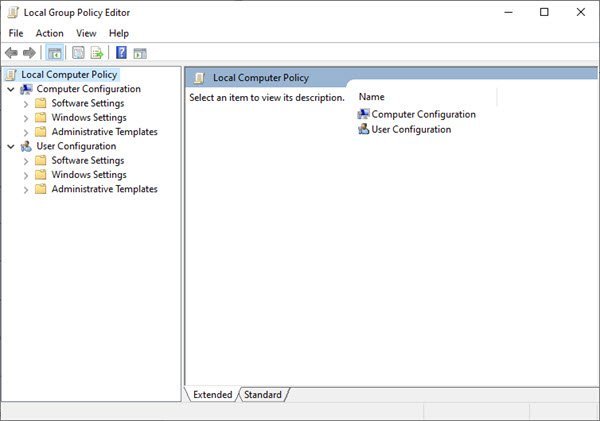
3] Сада следите следеће кораке:
Computer Configuration > Administrative Templates > Windows Components > Remote Desktop Services > Remote Desktop Session Host > Connections
Видећете следећу листу на отвореном десном бочном панелу.
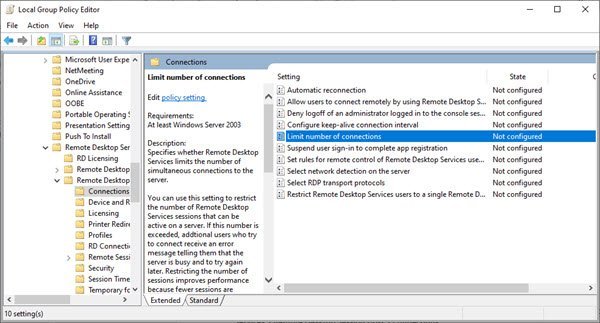
4] Након тога, двапут кликните на опцију ' Ограничи број веза '. (Limit number of connections)Отвара се следећи прозор. Подразумевано, његово стање се приказује као „ Није конфигурисано(Not Configured) “.
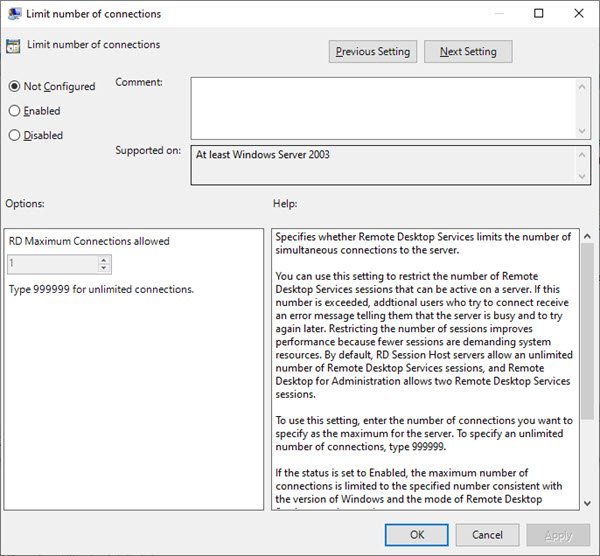
5] Изаберите радио дугме Омогућено(Enabled ) да бисте повећали или ограничили број веза са удаљеном радном површином(Remote Desktop Connections) . Ово омогућава мени бројача „РД максималне дозвољене везе“ у одељку Опције(Options) .
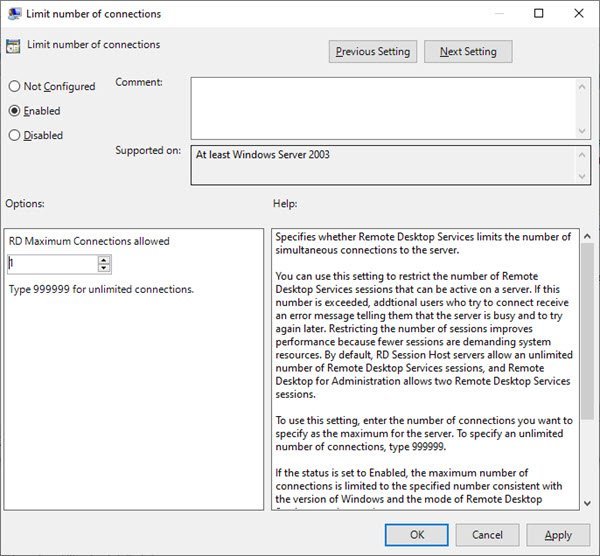
6] Сада повећајте или смањите максимални број дозвољених веза у бројачу помоћу стрелице нагоре или надоле, према захтеву.
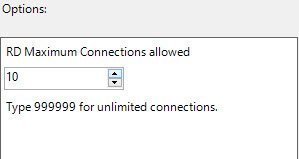
7] Када је број изабран, кликните на ОК(OK) да примените промене.
Видећете следеће информације на десној страни помоћи(Help) .
This setting specifies whether Remote Desktop Services limits the number of simultaneous connections to the server.
You can use this setting to restrict the number of Remote Desktop Services sessions that can be active on a server. If this number is exceeded, additional users who try to connect receive an error message telling them that the server is busy and to try again later. Restricting the number of sessions improves performance because fewer sessions are demanding system resources. By default, RD Session Host servers allow an unlimited number of Remote Desktop Services sessions, and Remote Desktop for Administration allows two Remote Desktop Services sessions.
To use this setting, enter the number of connections you want to specify as the maximum for the server. To specify an unlimited number of connections, type 999999.
If the status is set to Enabled, the maximum number of connections is limited to the specified number consistent with the version of Windows and the mode of Remote Desktop Services running on the server.
If the status is set to Disabled or Not Configured, limits to the number of connections are not enforced at the Group Policy level.
This setting is designed to be used on RD Session Host servers (that is, on servers running Windows with Remote Desktop Session Host role service installed).
Након овога, видећете да је стање „Ограничење броја везе“ промењено у „Омогућено“.
Да бисте вратили подешавања, прођите кроз исте кораке.
Поново покрените рачунар да би промене ступиле на снагу.
Повезано: (Related:) Ремоте Цредентиал Гуард штити акредитиве удаљене радне површине(Remote Credential Guard protects Remote Desktop credentials) .
Related posts
Креирајте пречицу за везу са удаљеном радном површином у оперативном систему Виндовс 11/10
Удаљена радна површина не може да се повеже са удаљеним рачунаром у оперативном систему Виндовс 11/10
Поправи удаљена радна површина не може да пронађе грешку рачунара у оперативном систему Виндовс 11/10
Услуге удаљене радне површине узрокују висок ЦПУ у оперативном систему Виндовс 11/10
Како користити удаљену радну површину (РДП) у оперативном систему Виндовс 11/10 Хоме
Поправи да радна површина постаје ружичаста или љубичаста у оперативном систему Виндовс 11/10
Како доћи до радне површине на рачунару са оперативним системом Виндовс 11/10
Најбољи бесплатни софтвер за удаљену радну површину за Виндовс 10
Радна површина и трака задатака се стално освежавају у оперативном систему Виндовс 11/10
Како додати подешавања у контекстни мени радне површине у оперативном систему Виндовс 11/10
Савети и трикови за виртуелну радну површину за Виндовс 11/10
Уклоните уносе историје из везе са удаљеном радном површином у оперативном систему Виндовс 11
Промените порт за слушање за удаљену радну површину
Како да подесите мерене везе у оперативном систему Виндовс 11/10
Како омогућити и користити везу са удаљеном радном површином у оперативном систему Виндовс 11/10
Грешка у вези са позивом удаљене процедуре није успела док користите ДИСМ у оперативном систему Виндовс 11/10
Картица удаљена радна површина у РДВЕБ-у недостаје у Едге претраживачу у оперативном систему Виндовс 10
Како променити размак икона на радној површини у оперативном систему Виндовс 11/10
Радна површина или Екплорер се не освежавају аутоматски у оперативном систему Виндовс 11/10
Како направити пројекцију слајдова позадине за радну површину у оперативном систему Виндовс 11/10
